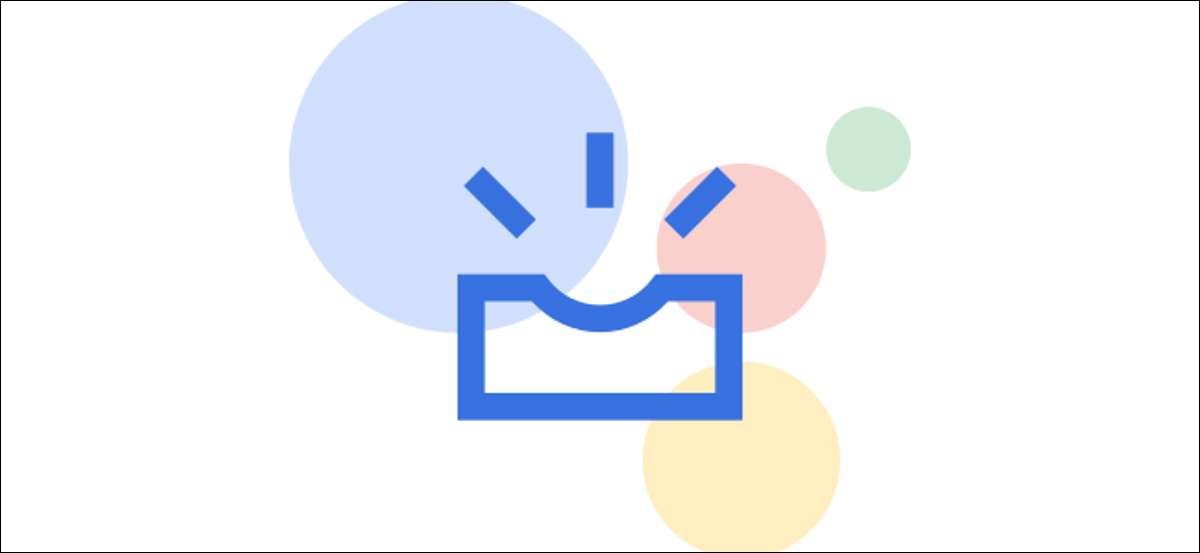
Google Assistant má tolik funkcí, že to může být trochu ohromující pochopit vše, co může udělat. "Snímek" je funkce, o kterém jste nikdy neslyšeli, ale může to být něco, co budete chtít začít používat.
Co je to služba Google Assistant?
Snapshot není jen pro Android
Historie funkce Snapshot jde celou cestu zpět do před existencí Google Assistant. Produkt s názvem „Chytré“ Byl společnosti „pomocník“, a to bylo všechno o poskytování informací pro vás bez vašeho vstupu.
Hlavní myšlenkou bylo, že byste otevřít Chytré karty Google a zobrazit karty s informacemi, které by mohly být užitečné pro vás po celý den. Váš palubní lístek se objeví, když dorazila na letiště, sportovní výsledky se objeví, když byl váš oblíbený tým hraje, nadcházející události v kalendáři bude uveden v seznamu, atd.
Chytré karty byl nakonec nahrazen Google Assistant a tato proaktivní rozhraní informací byl ztracen na chvíli. Nakonec, Google přidal ji zpět. Zpočátku to bylo voláno názor, „Today“, ale nyní ho známe jako „ Momentka . "
PŘÍBUZNÝ: Google Updates Assistant Snímky se agregát své úkoly na jednom místě
Stejně jako jeho předchůdce, snímek má být proaktivní. Je vysoce přizpůsobitelné a můžete připojit do dalších služeb Google. Získáte „snímek“ o tom, co se děje v té chvíli, co se blíží. Je k dispozici v aplikaci Google pomocník při iPhone , iPad. , a Android. zařízení.
Snímek by neměla být zaměňována s „ Objevit “Zdroj, který je zaměřen výhradně na zprávách.
Co dělá Snímek Google Assistant?
Co může Snapshot dělat? No, to je opravdu jen na vás. Je zamýšlen jako velmi osobní funkce. Informace jsou uspořádány do karet, a můžete přizpůsobit, jaké karty uvidíte, a co ukážu.
Google kategorizuje tyto karty do několika skupin.
- Nadcházející úkoly: Tyto karty jsou pro vás upozorní na věci se děje nyní (nebo že se stane) do vaší budoucnosti. Některé příklady zahrnují počasí, upomínky, kalendář událostí, účty, a časy dojíždění.
- Doporučení: Karty s doporučeními pro věci, jako filmy a recepty.
- Cestovat: Karty specificky pro cestovní orientované úkoly, jako jsou rezervace automobilů, přepočet měn a překladů.
- oslavy: Nadcházející narozeniny pro přátele a rodinu, výročích a svátcích.
- zájmy: Připravované hry a skóre pro vaše oblíbené týmy, varování akciovém trhu, aktualizace o své akciové portfolio, atd
Mnohé z těchto věcí spolehnout na informace z jiných služeb Google. Například snímek lze uchopit nadcházející účty z Gmailu, událostí z Kalendáře Google, časy dojíždění ze svého „práce“ místa v Mapách Google, atd
Kromě toho budou moci vypnout všechny tyto různých karet, můžete také přizpůsobit, jak fungují. Můžete se rozhodnout, které Google Kalendáře objeví, Upravit recept doporučení pin karty do horní části stránky a další.
To je hodně, aby se dovnitř, ale jen myslet na snímku jako palubní desce pro cokoliv, co by mohlo být užitečné. Google dělá práci ploch obsah pro vás. Jediné, co musíte udělat, je rozhodnout, co se vám líbí nebo nelíbí. Nakonec, je zapotřebí žádný vstup.
Jak používat službu Google Assistant Snapshot
Používání Snapshot je stejně jednoduchá jako spuštění Google Assistant. Je pouze potřeba se podívat na ikonu Snapshot. Tato funkce je k dispozici na iPhone , iPad. , a Android. .
Za prvé, spusťte aplikaci Google Assistant. Máte několik různých způsobů, jak to udělat na Android. Můžete jej jednoduše spustit pomocí ikony domovské obrazovky, řekněte „Ok, Google“, nebo švihnout od zdola doleva nebo -Správně rohu.

Nyní klikněte na ikonu snímku v levém dolním rohu. UI se může mírně lišit v závislosti na vašem přístroji.

S iPhone nebo iPad, můžete klepnout na aplikaci Google Assistant z domovské obrazovky nebo App knihovna .
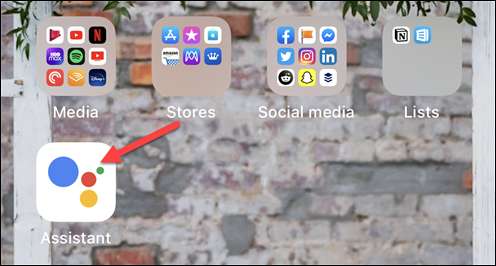
Klepněte na ikonu snímku v levém dolním rohu.
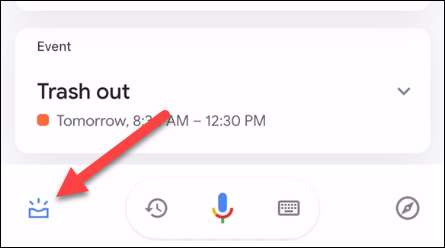
Pohled snímek bude vypadat (většinou) stejné v každém zařízení, které používáte. To vše synchronizovat s vaším účtem Google.
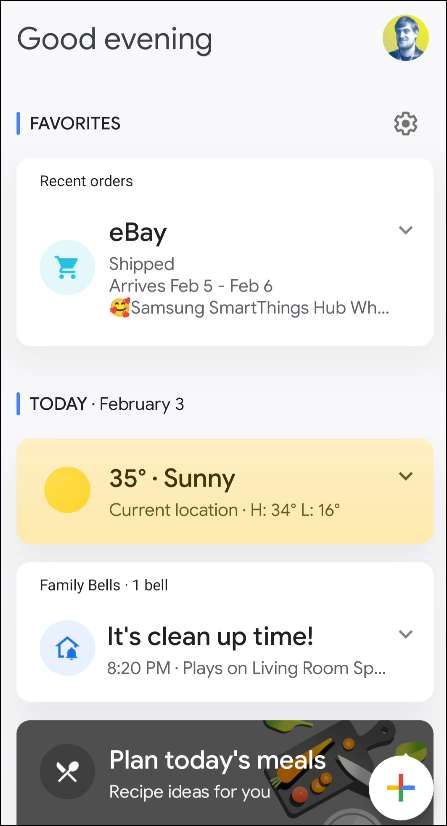
Podivně, Google umožňuje pouze aplikaci Android přizpůsobit, které karty se zobrazí v snímku. Chcete-li to provést, klepněte na ikonu zařízení v horní části snímku.
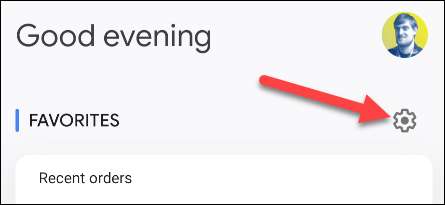
Nyní můžete přepínat nebo vypnout některý z karet v seznamu.
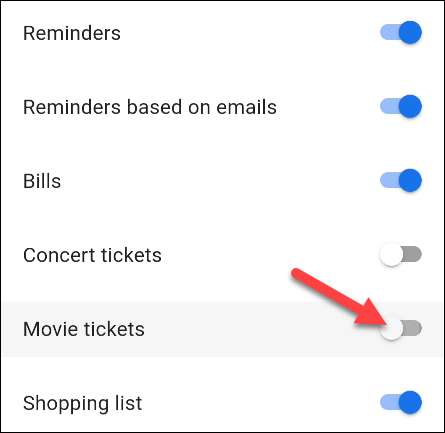
Chcete-li přizpůsobit kartu z zobrazení snímku, klepněte na ikonu tří dot v rohu. Možná budete muset nejprve rozšířit kartu. To lze provést na Android, iPhone a iPad.
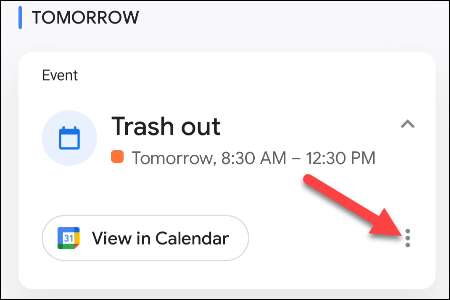
Odtud můžete kartu odebrat, přejděte na nastavení pro tuto kartu nebo "Přidat do oblíbených", které jej zapíná na vrchol.
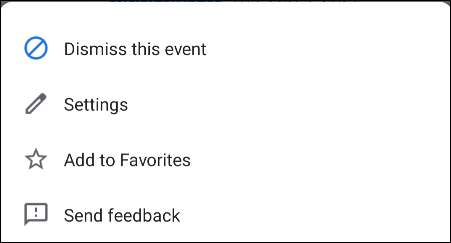
Snapshot může být velmi výkonný a praktický nástroj, pokud budete nějakou dobu trvat, nastavte jej a přizpůsobte jej. Čím více používáte a vyladíte funkci Google Assistant, tím lépe se dostane na to, aby vám ukázal, co chcete vidět.







